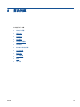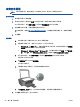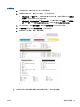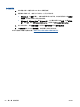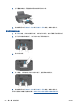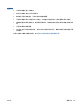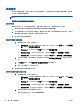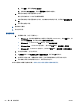User guide
c. 如果将错误的打印机设置为默认打印机,则右键单击正确的打印机,然后选择设为默认打印
机。
d. 尝试再次使用打印机。
5. 重新启动 Print Spooler。
重新启动 Print Spooler
a. 根据操作系统,执行下列操作之一:
Windows 8
i. 指向或点击屏幕的右上角以打开 Charm 栏,然后单击设置图标。
ii. 单击控制面板,然后单击系统和安全。
iii. 单击管理工具,然后双击服务。
iv. 右键单击打印程序,然后单击属性。
v. 在常规选项卡的启动类型旁边,确保选择自动。
vi. 如果该服务尚未运行,则在服务状态下单击启动,然后单击确定。
Windows 7
i. 从 Windows 开始菜单中,依次单击控制面板、系统和安全,然后单击管理工具。
ii. 双击服务。
iii. 右键单击 Print Spooler,然后单击属性。
iv. 在常规选项卡的启动类型旁边,确保选择自动。
v. 如果该服务尚未运行,则请在服务状态下单击启动,然后单击确定。
Windows Vista
i. 从 Windows 开始菜单中,依次单击控制面板、系统和维护,然后单击管理工具。
ii. 双击服务。
iii. 右键单击 Print Spooler 服务,然后单击属性。
iv. 在常规选项卡的启动类型旁边,确保选择自动。
v. 如果该服务尚未运行,则请在服务状态下单击启动,然后单击确定。
Windows XP
i. 从 Windows 开始菜单中,右键单击我的电脑。
ii. 单击管理,然后单击服务和应用程序。
ZHCN 无法打印 65